当前位置:
首页 > 谷歌浏览器标签页管理高效技巧大全
谷歌浏览器标签页管理高效技巧大全
来源:
谷歌浏览器官网
发布时间:2025年07月19日 11:03:01
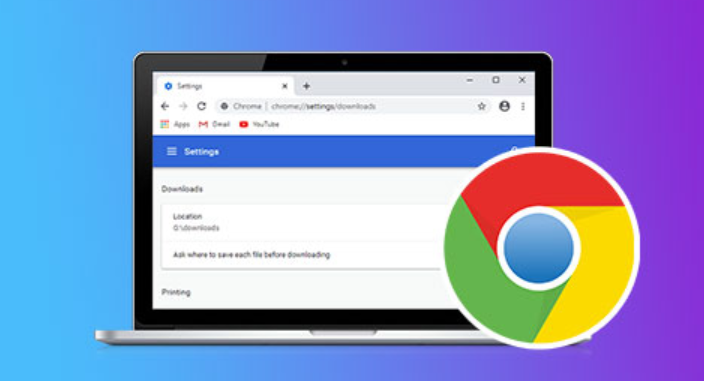
1. 快速切换与关闭标签
- 快捷键切换:按`Ctrl+Tab`(Windows)或`Cmd+Option+→`(Mac)可循环切换标签页,`Ctrl+1`至`Ctrl+8`可直接跳转到第1至第8个标签,`Ctrl+9`则快速定位到最后一个标签。
- 快速关闭:`Ctrl+W`关闭当前标签,`Ctrl+Shift+W`关闭当前窗口,右键点击标签栏选择“关闭其他标签页”可保留当前页面并关闭其他所有标签。
- 恢复误关标签:按`Ctrl+Shift+T`或右键点击标签栏选择“恢复关闭的标签页”,可找回最近关闭的标签。
2. 标签页分组与整理
- 手动分组:右键点击标签页,选择“添加标签页到新组”,可自定义组名和颜色。将相关标签拖入同一组,便于分类管理。
- 多选拖拽:按住`Shift`键点击首尾标签选中连续标签页,或按`Ctrl`键逐个点击非连续标签,拖拽至新窗口或组内,适合整理杂乱标签。
- 固定重要标签:右键点击常用标签选择“固定”,固定后的标签会缩小并长期显示在标签栏左侧,方便快速访问。
3. 减少干扰与资源优化
- 静音标签页:右键点击播放声音的标签页,选择“静音标签页”,避免多标签音频干扰。
- 悬浮标签页:将暂时不用的标签页拖动至页面边缘,可悬浮展示以减少浏览器资源占用。
- 查看内存占用:按`Shift+Esc`打开任务管理器,查看各标签页内存使用情况,优先关闭占用较高的标签。
4. 工具与扩展辅助
- OneTab扩展:安装后点击扩展图标,可将当前所有标签页压缩为列表保存,需要时恢复,显著降低内存占用。
- Workona Tab Manager:支持标签页分组命名,适合多任务分场景管理,如工作、娱乐分类。
- Tab Manager Plus:提供排序、搜索、导出等功能,适合需要批量操作标签的用户。
5. 窗口与布局管理
- 拖动生成新窗口:将标签页拖出当前窗口,可独立显示为新窗口,适合多显示器分屏操作。
- 自定义标签栏位置:通过安装“Tab Mod”等扩展,可将标签栏移动到浏览器左侧或右侧,适应个人习惯。
6. 历史记录与数据清理
- 查看历史:点击右上角三个点→“历史”或按`Ctrl+H`,可查看浏览记录。
- 清理缓存:进入设置→“隐私和安全”→“清除浏览数据”,勾选“缓存”和“Cookie”后清理,提升浏览器性能。
- 导出历史:在`chrome://history/`页面点击“导出历史记录”,保存为HTML文件备用。
以上方法可根据实际需求灵活组合使用,显著提升多标签页管理的效率与体验。
